Comment sélectionner la langue d'affichage de votre montre sous WatchOS ?
Vous souhaitez modifier la langue d'affichage de votre Apple Watch sous WatchOS. Voici la marche à suivre.
Avant de commencer
Pour modifier la langue d'affichage de votre montre, vous devez :
- Disposez de votre iPhone.
- Avoir jumelé votre iPhone à votre Apple Watch.
Accéder à l'application Watch |
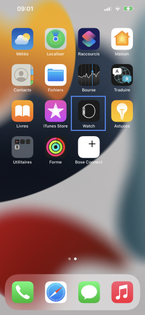 |
Sélectionner Général |
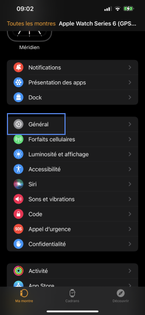 |
Choisir Langue et région |
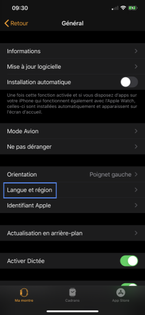 |
Choisir le mode de réglage pour la langueSélectionnez Personnaliser. Vous pouvez conserver la langue identique à celle qui est sur votre iPhone. |
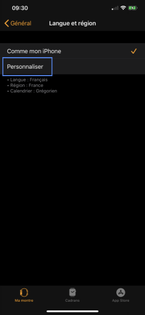 |
Sélectionner Langue de la montre |
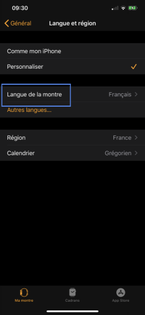 |
Choisir une langue |
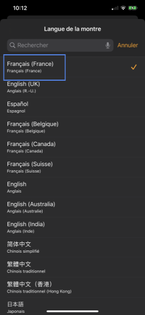 |
Confirmer la langueSélectionnez Passer en (dans la langue choisie). |
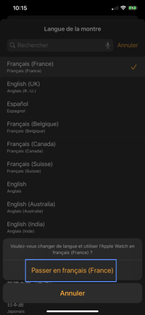 |
La langue de la montre est modifiée |
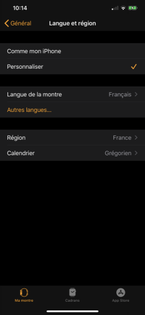 |
Accéder à l'application Watch |
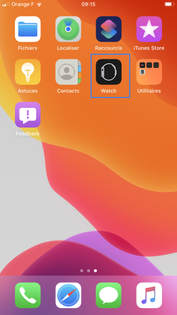 |
Sélectionner Général |
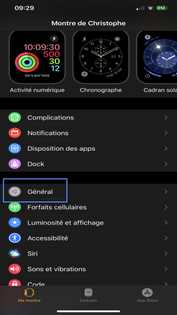 |
Choisir Langue et région |
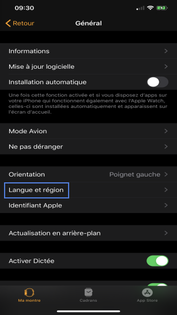 |
Choisir le mode de réglage pour la langueSélectionnez Personnaliser. vous pouvez garder la langue qui est comme sur votre iPhone. |
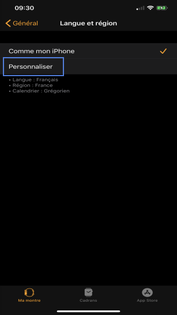 |
Sélectionner Langue de la montre |
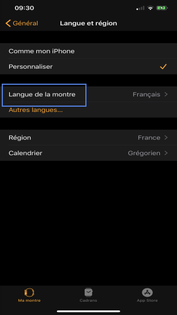 |
Choisir une langue |
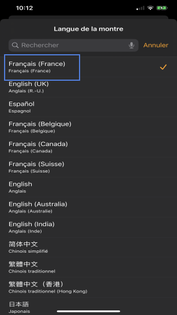 |
Confirmer la langueSélectionnez Passer en (dans la langue choisie). |
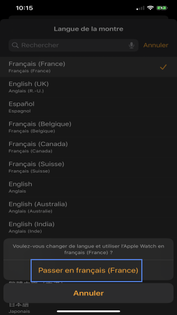 |
La langue de la montre est modifiée |
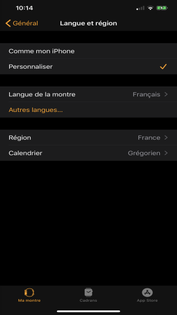 |
Accéder à l'application Watch |
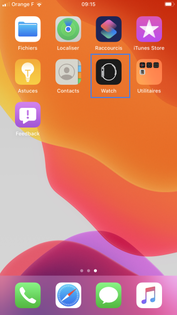 |
Sélectionner Général |
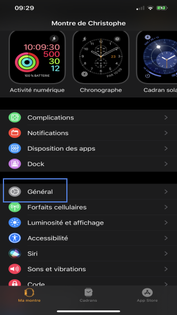 |
Choisir Langue et région |
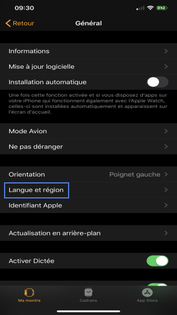 |
Choisir le mode de réglage pour la langueSélectionnez Personnaliser. vous pouvez garder la langue qui est comme sur votre iPhone. |
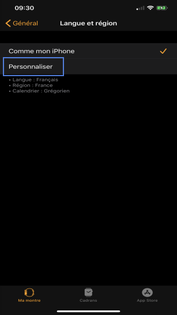 |
Sélectionner Langue de la montre |
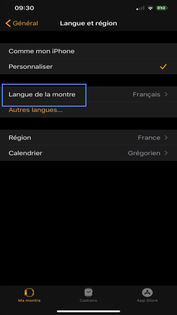 |
Choisir une langue |
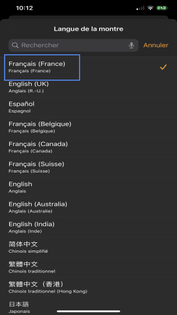 |
Confirmer la langueSélectionnez Passer en (dans la langue choisie). |
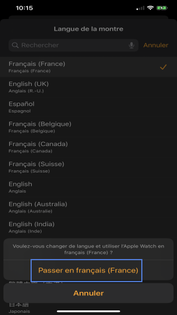 |
La langue de la montre est modifiée |
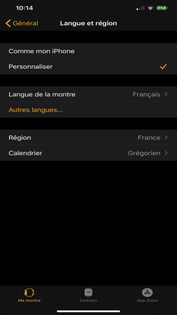 |
Avez-vous trouvé cet article utile ?
Votre avis est traité de façon anonyme, merci de ne pas communiquer de données personnelles (nom, mot de passe, coordonnées bancaires...)
Besoin de contacter le service client ou d'une aide supplémentaire ? Rendez-vous sur "Aide et contact"
Votre avis est traité de façon anonyme, merci de ne pas communiquer de données personnelles (nom, mot de passe, coordonnées bancaires...)
Besoin de contacter le service client ou d'une aide supplémentaire ? Rendez-vous sur "Aide et contact"